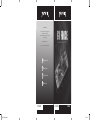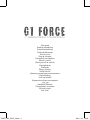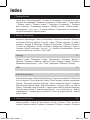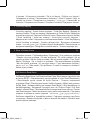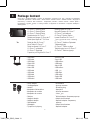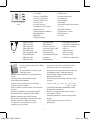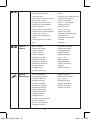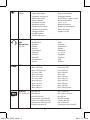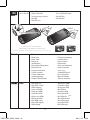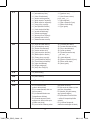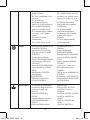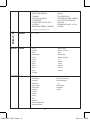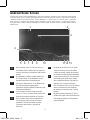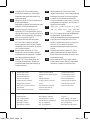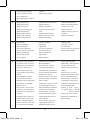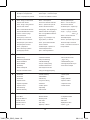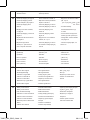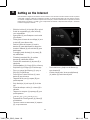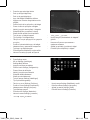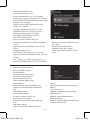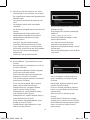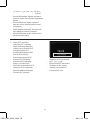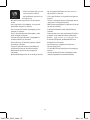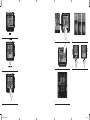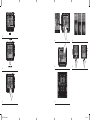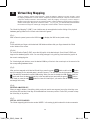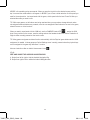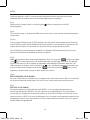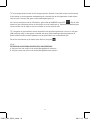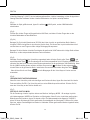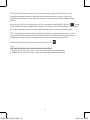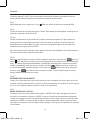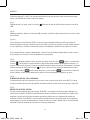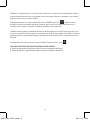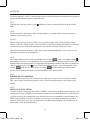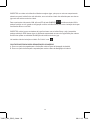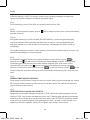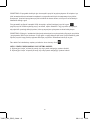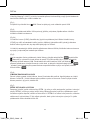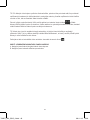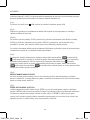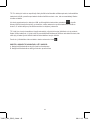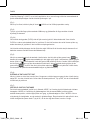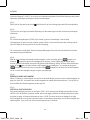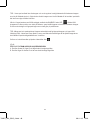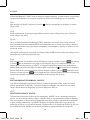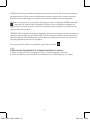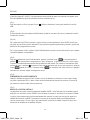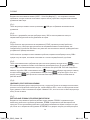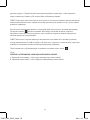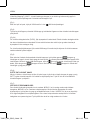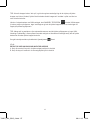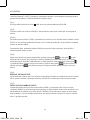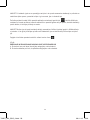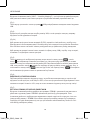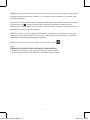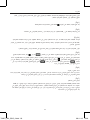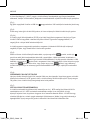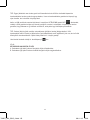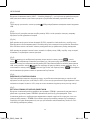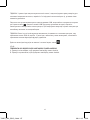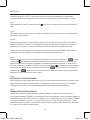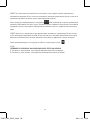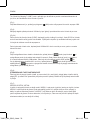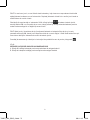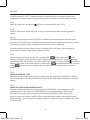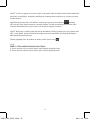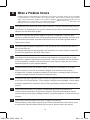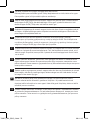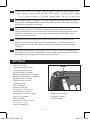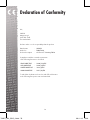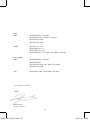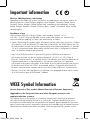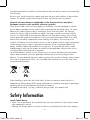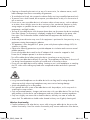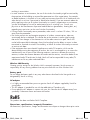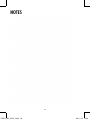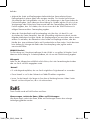Seite wird geladen ...
Seite wird geladen ...

4
Index
1 Package Content 6
Inhoud doos / Verpackungsinhalt / Contenu de l’emballage / Contenido de la caja /
Conteúdo da embalagem / Zawartość opakowania / Obsah balení / Obsah balenia
/ Pakkens indhold / Paketets innehåll / Περιεχόμενα Συσκευασίας / Contenuto
della confezione / Содержимое упаковки / Pakkens innhold / Vsebina paketa /
Розпакування / / A csomag tartalma / Съдържание на опаковката /
Conţinutul ambalajului / Sadržaj paketa
2 Buttons & Connections 8
Knoppen & Aansluitingen / Tasten & Anschlüsse / Boutons et connexions / Botones y
conexiones / Botões e ligações / Przyciski i złącza / Tlačítka a připojení / Tlačidlá a
pripojenia / Knapper & tilslutninger / Knappar & Anslutningar / Πλήκτρα & Συνδέσεις
/ Pulsanti e collegamenti / Кнопки и разъемы / Knapper og tilkoblinger / Gumbi in
Povezave / Кнопки та роз’єми / / Gombok és csatlakozások / Бутони
и връзки / Butoane şi conexiuni / Tipke i veze
Charging 16
Opladen / Laden / Chargement / Carga / Carregamento / Ładowanie / Nabíjení /
Nabíjanie / Opladning / Laddning / Φόρτιση / Carica / Зарядка / Lading / Polnjenje /
Зарядження акумулятора /
/ Töltés / Зареждане / Încărcare / Punjenje
USB 16
Android Home Screen 17
Android Home scherm / Android Startbildschirm / Page d’accueil Android / Pantalla de
inicio de Android / Ecrã principal do Android / Ekran domowy systemu operacyjnego
Android / Domovská obrazovka Androidu / Omáca obrazovka Android / Skærmen
Android Home [Android Hjem] / Android Startskärm / Η Αρχική Οθόνη του Android
(Home) / Schermata Home di Android / Главный экран Android / Android startskjerm
/ Domači zaslon Android / Головний екран Android /
Android
/ Android
kezdőképernyő / Начален екран на Android / Ecran de început Android / Android
početni zaslon
3 Getting on the Internet 22
Internet instellen / Zugriff auf das Internet / Accès à Internet / Cómo acceder a
Internet / Aceder à internet / Łączenie z Internetem / Připojení k internetu / Pripojenie
TAB07_220_QSG_2.indd 4 28-11-13 15:28
Seite wird geladen ...
Seite wird geladen ...
Seite wird geladen ...
Seite wird geladen ...
Seite wird geladen ...
Seite wird geladen ...
Seite wird geladen ...
Seite wird geladen ...
Seite wird geladen ...

14
D-PAD - Directional-PAD (ARROW KEYS)
- D-pad (PIJLTOETSEN)
- Steuerkreuz (PFEILTASTEN)
- PAVÉ directionnel (TOUCHES
FLÉCHÉES)
- Cruceta (teclas de flecha)
- D-PAD (TECLAS DIRECIONAIS)
- Pad kierunkowy (PRZYCISKI
STRZAŁEK)
- Kurzor (KLÁVESY SE ŠIPKAMI)
- Smerová podložka (TLAČIDLÁ
ŠÍPOK)
- Retningspude (PILTASTER)
- Rikningsknapp
(PILTANGENTER)
- ΕΠΙΦΑΝΕΙΑ Κατεύθυνσης
(ΠΛΗΚΤΡΑ ΜΕ ΒΕΛΗ)
- PAD direzionale (TASTI
FRECCIA)
- Кнопки направлений
(КЛАВИШИ-СТРЕЛКИ)
- Retningskontroll (PILKNAPPER)
- Smerna PLOŠČICA (SMERNE
TIPKE)
- Кнопки напрямків (КЛАВІШІ-
СТРІЛКИ)
- Irányító billentyűzet (NYÍL
GOMBOK)
- ПАД за посоки (КЛАВИШИ СЪС
СТРЕЛКИ)
- PAD direcţie (TASTE SĂGEATĂ)
- Usmjeravajuća PLOČICA (TIPKE
SA STRELICAMA)
- R3 (In Camera-tilstand. Tryk for
at tage et billede)
- R3 (Tryck i kameraläget för att
ta en bild)
- R3 (Σε κατάσταση
Φωτογραφικής Μηχανής,
πατήστε για να φωτογραφίσετε)
- R3 (in modalità Fotocamera,
premere per scattare la foto)
- R3 (в режиме камеры нажмите
эту кнопку, чтобы сделать
снимок)
- R3 (trykk for å ta bilde i
kameramodus)
- R3 (v načinu kamere stisnite,
da slikate)
- R3 (у режимі камери натисніть
цю кнопку, щоб зробити знімок)
- R3 (Kamera üzemmódban
megnyomva ezzel a gombbal
fényképezhet)
- R3 (В режим Камера,
натиснете за заснемане)
- R3 (Mod aparat de fotografiat,
apăsaţi pentru a face o
fotografie)
- R3 (način rada fotoaparata,
pritisnite da slikate)
JOY STICKS - JOY STICKS LEFT and RIGHT
- JOYSTICKS LINKS en RECHTS
- JOYSTICKS LINKS und
RECHTS
- JOYSTICKS GAUCHE et
DROITE
- Joysticks izquierdo y derecho
- JOYSTICKS ESQUERDO e
DIREITO
- LEWA oraz PRAWA GAŁKA
ANALOGOWA
- PRAVÝ a LEVÝ JOYSTICK
- JOYSTICKY DOĽAVA a
DOPRAVA
- JOYSTICK VENSTRE og HØJRE
- JOYSTICK VÄNSTER och
HÖGER
- ΤΖΟΙΣΤΙΚ, ΑΡΙΣΤΕΡΟ και
ΔΕΞΙΟ
- JOYSTICK SINISTRO e
L1
L2
L3
R2
R3
START
SELECT
RESET
R1
X / Y / A / B
L1
L2
L3
R2
R3
START
SELECT
RESET
R1
X / Y / A / B
TAB07_220_QSG_2.indd 14 28-11-13 15:28

15
- Start
- Starten
- Start
- Démarrage
- Inicio
- Iniciar
- Start
- Start
- Štart
- Start
- Start
- Έναρξη
- Start (Avvio)
- Кнопка «Старт»
- Start
- Gumb start
- Кнопка «Старт»
- Indítás
- Старт
- Избери
- Pornire
- Pokreni
- Select
- Selecteren
- Auswahl
- Sélection
- Seleccionar
- Selecionar
- Wybierz
- Vybrat
- Vybrať
- Vælg
- Välj
- Επιλογή
- Select (Seleziona)
- Кнопка выбора
- Select
- Gumb za izbiranje
- Кнопка вибору
- Kiválasztás
- Selectare
- Izaberi
Button
Buttons
Button
X / Y / A / B
X
Y
A
B
START
SELECT
DESTRO
- ДЖОЙСТИК ЛЕВЫЙ и
ПРАВЫЙ
- VENSTRE og HØYRE
STYRESPAKE
- KONTROLNA ROČICA LEVO
in DESNO
- ДЖОЙСТИК ЛІВИЙ та ПРАВИЙ
- BAL és JOBB oldali irányító
gombok
- РЪКОХВАТКИ ЗА
УПРАВЛЕНИЕ ЛЯВА и ДЯСНА
- JOY STICK-URI STÂNGA şi
DREAPTA
- KOMANDNE PALICE, LIJEVA
i DESNA
TAB07_220_QSG_2.indd 15 28-11-13 15:28
Seite wird geladen ...
Seite wird geladen ...
Seite wird geladen ...

19
- Меню програм та віджетів
-
- Alk. és widget menü
- Меню Приложения и графични
елементи
- Meniu aplicaţii şi widget
3
4
5
- Widget (analog clock)
- Widget (analoge klok)
- Widget (analoge Uhr)
- Widget (horloge analogique)
- Widget (reloj analógico)
- Widget (relógio analógico)
- Widget (zegar analogowy)
- Nástroj (analogové hodiny)
- Miniaplikácia (analógové hodiny)
- Widget (analogt ur)
- Widget (analogklocka)
- Γραφικό στοιχείο (αναλογικό
ρολόι)
- Widget (orologio analogico)
- Виджет (аналоговые часы)
- Widget (analog klokke)
- Pripomoček (analogna ura)
- Віджет (аналоговий годинник)
-
- Widget (analóg óra)
- Графичен елемент (аналогов
часовник)
- Widget (ceas analogic)
- App Shortcuts
- App-snelkoppelingen
- App-Verknüpfungen
- Raccourcis d’applications
- Accesos directos a aplicaciones
- Atalhos para aplicações
- Ikony skrótów aplikacji
- Zástupci aplikací
- Odkazy na aplikácie
- App-genveje
- Appgenvägar
- Συντομεύσεις Εφαρμογών
- Scorciatoie della app
- Ярлыки приложений
- App-snarveier
- Bližnjice aplikacij
- Ярлики програм
-
- Alk. parancsikon
- Кратки пътища към приложения
- Scurtături pentru aplicaţii
- Back button - brings you back to
the previous screen, or previous
website when using the Browser
- Terug knop - brengt u terug
naar het vorige scherm of de
vorige website, als u de browser
gebruikt
- Rück-Schaltfläche – Hiermit
kehren Sie zum vorherigen
Bildschirm oder, bei Verwendung
des Browsers, zur vorherigen
Webseite zurück
- Bouton arrière - retour à l’écran
précédent ou à la page Internet
précédente lors de l’utilisation du
navigateur
- Botón Back (Atrás): le lleva a la
pantalla anterior, o al sitio web
anterior si utiliza el navegador
- Botão de retrocesso - para voltar
ao ecrã anterior ou ao website
anterior quanto está a utlizar o
Browser (Navegador)
- Przycisk powrotu – przejście
do poprzedniego ekranu lub
poprzedniej strony internetowej w
czasie korzystania z przeglądarki
- Tlačítko zpět – návrat na
předchozí obrazovku nebo, pokud
používáte prohlížeč, na předchozí
webovou stránku.
- Tlačidlo Späť – prenesie vás späť
na predchádzajúcu obrazovku
alebo predchádzajúcu internetovú
stránku pomocou prehliadača
- Pulsante indietro - riporta alla
schermata precedente oppure al
sito Web precedente quando si
utilizza il Browser
- Кнопка «Назад» – вернуться
к предыдущему экрану или
предыдущему веб-сайту при
использовании браузера
- Tilbakeknapp - setter deg tilbake
til forrige skjermbilde, eller
tidligere nettside når du bruker
nettleser.
- Gumb za nazaj – vrne vas na
prejšnji zaslon ali prejšnjo spletno
stran, ko uporabljate brskalnik
- Кнопка «Назад» – повернутись
до попереднього екрана чи до
попереднього веб-сайту під час
використання браузера
-
- Vissza gomb - vissza az előző
képernyőhöz, böngészőnél az
előző honlaphoz
TAB07_220_QSG_2.indd 19 28-11-13 15:28

20
6
7
8
- Home - brings you back to the
Android Home Screen
- Home - brengt u terug naar het
Android Home scherm
- Start – Hiermit kehren Sie zum
Android Startbildschirm zurück
- Accueil - retour à la page
d’accueil Android
- Home (Inicio): le lleva a la
pantalla de inicio de Android
- Ecrã principal - para voltar ao
Ecrã principal do Android
- Home – przejście do
ekranu domowego systemu
operacyjnego Android
- Domů – návrat zpět na
domovskou obrazovku Androidu
- Domov – prenesie vás späť na
domácu obrazovku Android
- Home [Hjem] - fører dig tilbage til
skærmen Android Home [Hjem]
- Hem - tar dig tillbaka till Android
Startskärmen
- Αρχική - σας επαναφέρει στην
Αρχική Οθόνη του Android
- Home - riporta alla schermata
Home di Android
- Главный экран – перейти на
главный экран Android
- Hjem - setter deg tilbake til
Androids hjemmeskjern.
- Domov – vrne vas nazaj na
domači zaslon Android
- Головний екран – перейти до
головного екрана Android
-
- Kezdő - Vissza az Android
Kezdőképernyőhöz
- Начало - връща ви обратно към
Началния екран на Android
- Acasă – vă readuce la ecranul de
început Android
- Multitask button
- Multitask-knop
- Multitasking-Schaltfläche
- Bouton multitâche
- Botón Multitask
(Multitarea)
- Botão multifunções
- Przycisk menedżera zadań
- Multifunkční tlačítko
- Viacúlohové tlačidlo
- Knap til multitasking
- Fleraktivitetsknapp
- Κουμπί πολυδιεργασίας
- Pulsante multifunzione
- Многозадачная кнопка
- Knapp for fleroppgavekjøring
- Večopravilnostni gumbe
- Багатоцільова кнопка
-
- Többalkalmazás gomb
- Многофункционален бутон
- Buton sarcini multiple
- Screenshot
- Screenshot
- Screenshot
- Capture d’écran
- Captura de pantalla
- Captura de ecrã
- Zrzut ekranowy
- Snímek obrazovky
- Snímka obrazovky
- Skærmbillede
- Skärmdump
- Στιγμιότυπο οθόνης
- Istantanea
- Снимок экрана
- Skjermkopi
- Slika zaslona
- Знімок екрана
- Képernyőfelvétel
- Екранна снимка
- Captură de ecran
- Snimak zaslona
- Бутон Назад - връща
ви обратно към предишния
екран, или предишния уебсайт,
когато използвате Браузъра
- Buton Înapoi – vă conduce înapoi
la ecranul sau website-ul anterior
când se utilizează browserul
9 - Shows Menu
- Toont Menu
- Zeigt das Menü an
- Afficher le menu
- Muestra el menú
- Mostra o menu
- Wyświetla menu
- Zobrazí nabídku
- Zobrazí ponuku
- Viser menu
- Visar meny
- Εμφανίζει το Μενού
- Visualizza il menu
- Отображение меню
- Viser meny
- Meni kaže
- Відобразити меню
-
TAB07_220_QSG_2.indd 20 28-11-13 15:28
Seite wird geladen ...
Seite wird geladen ...
Seite wird geladen ...
Seite wird geladen ...
Seite wird geladen ...
Seite wird geladen ...
Seite wird geladen ...
Seite wird geladen ...
Seite wird geladen ...
Seite wird geladen ...
Seite wird geladen ...
Seite wird geladen ...
Seite wird geladen ...

32
DEUTCH
Virtual Key Mapping™ (VKM™) ist eine bedienungsfreundliche, intuitive Anwendung, mit der die physischen
Gaming-Tasten der Hardware mit den virtuellen Bedientasten von Spielen verknüpft werden.
(Fig.1)
Nachdem ein Spiel geöffnet wurde, tippen Sie auf das VKM-Symbol, um das VKM-Bedienfeld
einzublenden.
(Fig.2)
Drücken Sie mit dem Finger auf die gewünschte VKM-Taste, und ziehen Sie den Finger dann zu der
virtuellen Bedientaste auf dem Bildschirm.
(Fig.3-4)
Bewegen Sie für virtuelle Steuerkreuze (D-PADs) den linken Joystick zur gewünschten Stelle. Manche
virtuellen D-PADs sind größer als ein normaler Joystick-Kreis. Sie können den Joystick einfach durch Auf-
und Zuziehen von zwei Fingern auf die richtige Deckungsgröße anpassen.
Bewegen Sie bei einfachen virtuellen Drucktasten die gewünschte VKM-Taste an die richtige Stelle auf dem
Bildschirm, um die entsprechende Hardware-Taste zuzuordnen.
(Fig.5)
Nachdem Sie alle gewünschten Virtual Keys zugeordnet haben, drücken Sie die grüne Taste
und
anschließend die Taste
. Die Zuordnung wird nun für das ausgewählte Spiel im Speicher abgelegt. Beim
nächsten Start des Spiels erinnert sich das System automatisch an die gespeicherte VKM-Einstellung. Wenn
Sie die VKM-Einstellung ändern möchten, drücken Sie erneut auf
, schieben Sie die entsprechende
virtuelle Taste an die gewünschte Stelle, und drücken Sie zum Abschluss wieder die grüne Taste
. Oder drücken Sie die rote Taste , um alle Belegungen für die Virtual Keys zu löschen und neu
zuzuweisen.
(Fig.6)
LÖSCHEN EINER TASTENZUORDNUNG
Wenn Sie einen Virtual Key nicht mehr benötigen und löschen möchten, tippen Sie einmal auf die virtuelle
Taste und wählen Sie DEL. Der Virtual Key wird von seiner Bildschirmposition entfernt. Drücken Sie OK,
wenn der Virtual Key an der Position bleiben soll.
(Fig.7)
VIRTUELLE JOYSTICK-MODI
Für die Zuordnung virtueller Joysticks stehen zwei Modi zur Verfügung: MODE 1 für analoge Joysticks
mit Kreisbewegungen, MODE2 zur Emulation von Wischgesten. Wenn Sie den Joystick der gewünschten
Bildschirmposition zuordnen, tippen Sie einmal auf ihn. Die Modusauswahl wird angezeigt. In MODE 2
sehen Sie einen Schieberegler für die gewünschte Geschwindigkeit der Wischgeste. Probieren Sie in dem
Spiel aus, welche Geschwindigkeit am besten ist. Nachdem Sie den gewünschten Modus eingestellt haben,
drücken Sie OK.
TAB07_220_QSG_2.indd 32 28-11-13 15:28

33
TIPP: Bei manchen Spielen werden nicht alle Tasten benötigt, und wenn Sie beim Drücken nicht
zugeordneter Hardware-Tasten ein ungewöhnlichen Verhalten bemerken, schieben Sie die nicht
zugeordneten VKM-Tasten in einen Bereich des Spiels, an dem sich keine virtuellen Bedienelemente
befinden.
Wenn Sie das VKM-Tool erst ausprobieren möchten, verwenden Sie die GAMEKEY-Test-APP
, weisen
Sie die VKM-Tasten einer beliebigen Bildschirmposition zu, speichern Sie die Einstellungen, und probieren
Sie mit den Hardware-Tasten aus, wie die Fingerberührungen des Touchscreens simuliert werden.
TIPP: Viele Spiele und Spiele-Emulatoren erkennen die physischen Spieltasten automatisch, und es
ist keine VKM-Zuweisung erforderlich. Diese Spiele besitzen in der Regel ein Menü für Optionen bzw.
Einstellungen, in denen Tasten und Bedienelemente für das Spiel definiert werden können.
Siehe auch die Videoanleitung auf dem Tablet: Homescreen: icon
(Fig.8)
AUS- UND EINBLENDEN DER ANDROID-NAVIGATIONSLEISTE
A. Wischen Sie von links nach rechts, um die Android-Navigationsleiste auszublenden
B. Wischen Sie von rechts nach links, um die Android-Navigationsleiste einzublenden
TAB07_220_QSG_2.indd 33 28-11-13 15:28
Seite wird geladen ...
Seite wird geladen ...
Seite wird geladen ...
Seite wird geladen ...
Seite wird geladen ...
Seite wird geladen ...
Seite wird geladen ...
Seite wird geladen ...
Seite wird geladen ...
Seite wird geladen ...
Seite wird geladen ...
Seite wird geladen ...
Seite wird geladen ...
Seite wird geladen ...
Seite wird geladen ...
Seite wird geladen ...
Seite wird geladen ...
Seite wird geladen ...
Seite wird geladen ...
Seite wird geladen ...
Seite wird geladen ...
Seite wird geladen ...
Seite wird geladen ...
Seite wird geladen ...
Seite wird geladen ...
Seite wird geladen ...
Seite wird geladen ...
Seite wird geladen ...
Seite wird geladen ...
Seite wird geladen ...
Seite wird geladen ...
Seite wird geladen ...
Seite wird geladen ...
Seite wird geladen ...
Seite wird geladen ...
Seite wird geladen ...
Seite wird geladen ...
Seite wird geladen ...
Seite wird geladen ...
Seite wird geladen ...

74
When a Problem Occurs
4
Problemen oplossen / Problembehandlung / Dépannage / Si se produce un problema / Quando ocorre um problema
/ W razie problemów / Při vzniku problému / Ak sa vyskytne problém / Når der opstår et problem / När ett problem
uppstår / Όταν Συμβεί Κάποιο Πρόβλημα / Se si verifica un problema / При возникновении проблемы / Når det
oppstår problemer / Ko se pojavi težava / У разі виникнення проблем /
/ Hiba esetén / При
проблеми / În cazul în care apare o problemă / Kad se pojavi problem
EN
NL
Your Tablet acts much slower than normal, doesn’t react well or freezes. Restart the tablet using the
On/Off button. All data/settings will be saved, the tablet will only shutdown. Afterwards hold the On/
Off button until the tablet starts up again.
Uw Tablet is veel trager dan normaal, reageert niet goed of is vastgelopen. U Start de Tablet
opnieuw op middels de AAN/UIT-toets. Alle gegevens/instellingen blijven behouden, de Tablet wordt
enkel helemaal uitgeschakeld. Houd daarna de AAN/UIT-toets van de Tablet ingedrukt totdat de
Tablet opnieuw opstart.
Das Tablet reagiert langsamer als gewöhnlich, nicht gut oder gar nicht. Starten Sie das Tablet mit
der Ein-/Aus-Taste neu.
Alle Daten/Einstellungen werden beibehalten; das Tablet fährt nur herunter. Halten Sie danach die
Ein-/Aus-Taste gedrückt, bis das Tablet wieder startet.
Votre tablette fonctionne beaucoup plus lentement que d’habitude, ne réagit pas bien ou se fige.
Redémarrez la tablette à l’aide du bouton marche/arrêt . Toutes les données et tous les paramètres
seront sauvegardés, la tablette s’éteindra seulement. Ensuite, appuyez longuement sur le bouton
marche/arrêt jusqu’à ce que la tablette redémarre.
La tableta funciona mucho más lenta de lo normal, no reacciona correctamente o se bloquea.
Reinicie la tableta con el boton de encendido y apagado. Se conservarán todos los datos y
configuraciones, la tableta únicamente se apagará. A continuación, mantenga pulsado el botón de
encendido y apagado hasta que la tableta se encienda de nuevo.
O seu tablet está muito mais lento do que o normal, não reage bem ou fica parado. Reinicie o tablet
com o botão On/Off (Ligar/Desligar). Todos os dados e definições serão guardados, o tablet apenas
se desliga. Seguidamente, mantenha o botão On/Off (Ligar/Desligar) premido até o tablet voltar a
arrancar.
Tablet pracuje dużo wolniej, niż normalnie, nie odpowiada na polecenia lub zawiesza się.
Uruchom ponownie tablet za pomocą przycisku wyłącznik. Wszystkie dane/ustawienia zostaną
zapisane, tablet tylko się wyłączy. Następnie naciśnij i przytrzymaj wyłącznik, aż tablet uruchomi się
ponownie.
Tablet pracuje mnohem pomaleji než obvykle, nereaguje nebo zamrznul
Restartujte tablet pomocí tlačítka zapnout/vypnout.Všechna data/nastavení budou uložena, pouze
se vypne tablet. Následně přidržte tlačítko zapnout/vypnout, dokud se tablet opět nespustí.
DE
FR
SP
PL
PT
CS
TAB07_220_QSG_2.indd 74 28-11-13 15:28
Seite wird geladen ...
Seite wird geladen ...
Seite wird geladen ...
Seite wird geladen ...
Seite wird geladen ...
Seite wird geladen ...
Seite wird geladen ...
Seite wird geladen ...
Seite wird geladen ...

84
NOTES
. . . . . . . . . . . . . . . . . . . . . . . . . . . . . . . . . . . . . . . . . . . . . . . . . . .
. . . . . . . . . . . . . . . . . . . . . . . . . . . . . . . . . . . . . . . . . . . . . . . . . . .
. . . . . . . . . . . . . . . . . . . . . . . . . . . . . . . . . . . . . . . . . . . . . . . . . . .
. . . . . . . . . . . . . . . . . . . . . . . . . . . . . . . . . . . . . . . . . . . . . . . . . . .
. . . . . . . . . . . . . . . . . . . . . . . . . . . . . . . . . . . . . . . . . . . . . . . . . . .
. . . . . . . . . . . . . . . . . . . . . . . . . . . . . . . . . . . . . . . . . . . . . . . . . . .
. . . . . . . . . . . . . . . . . . . . . . . . . . . . . . . . . . . . . . . . . . . . . . . . . . .
. . . . . . . . . . . . . . . . . . . . . . . . . . . . . . . . . . . . . . . . . . . . . . . . . . .
. . . . . . . . . . . . . . . . . . . . . . . . . . . . . . . . . . . . . . . . . . . . . . . . . . .
. . . . . . . . . . . . . . . . . . . . . . . . . . . . . . . . . . . . . . . . . . . . . . . . . . .
. . . . . . . . . . . . . . . . . . . . . . . . . . . . . . . . . . . . . . . . . . . . . . . . . . .
. . . . . . . . . . . . . . . . . . . . . . . . . . . . . . . . . . . . . . . . . . . . . . . . . . .
. . . . . . . . . . . . . . . . . . . . . . . . . . . . . . . . . . . . . . . . . . . . . . . . . . .
. . . . . . . . . . . . . . . . . . . . . . . . . . . . . . . . . . . . . . . . . . . . . . . . . . .
. . . . . . . . . . . . . . . . . . . . . . . . . . . . . . . . . . . . . . . . . . . . . . . . . . .
. . . . . . . . . . . . . . . . . . . . . . . . . . . . . . . . . . . . . . . . . . . . . . . . . . .
. . . . . . . . . . . . . . . . . . . . . . . . . . . . . . . . . . . . . . . . . . . . . . . . . . .
. . . . . . . . . . . . . . . . . . . . . . . . . . . . . . . . . . . . . . . . . . . . . . . . . . .
. . . . . . . . . . . . . . . . . . . . . . . . . . . . . . . . . . . . . . . . . . . . . . . . . . .
. . . . . . . . . . . . . . . . . . . . . . . . . . . . . . . . . . . . . . . . . . . . . . . . . . .
. . . . . . . . . . . . . . . . . . . . . . . . . . . . . . . . . . . . . . . . . . . . . . . . . . .
. . . . . . . . . . . . . . . . . . . . . . . . . . . . . . . . . . . . . . . . . . . . . . . . . . .
. . . . . . . . . . . . . . . . . . . . . . . . . . . . . . . . . . . . . . . . . . . . . . . . . . .
. . . . . . . . . . . . . . . . . . . . . . . . . . . . . . . . . . . . . . . . . . . . . . . . . . .
. . . . . . . . . . . . . . . . . . . . . . . . . . . . . . . . . . . . . . . . . . . . . . . . . . .
. . . . . . . . . . . . . . . . . . . . . . . . . . . . . . . . . . . . . . . . . . . . . . . . . . .
. . . . . . . . . . . . . . . . . . . . . . . . . . . . . . . . . . . . . . . . . . . . . . . . . . .
. . . . . . . . . . . . . . . . . . . . . . . . . . . . . . . . . . . . . . . . . . . . . . . . . . .
. . . . . . . . . . . . . . . . . . . . . . . . . . . . . . . . . . . . . . . . . . . . . . . . . . .
. . . . . . . . . . . . . . . . . . . . . . . . . . . . . . . . . . . . . . . . . . . . . . . . . . .
. . . . . . . . . . . . . . . . . . . . . . . . . . . . . . . . . . . . . . . . . . . . . . . . . . .
. . . . . . . . . . . . . . . . . . . . . . . . . . . . . . . . . . . . . . . . . . . . . . . . . . .
. . . . . . . . . . . . . . . . . . . . . . . . . . . . . . . . . . . . . . . . . . . . . . . . . . .
. . . . . . . . . . . . . . . . . . . . . . . . . . . . . . . . . . . . . . . . . . . . . . . . . . .
. . . . . . . . . . . . . . . . . . . . . . . . . . . . . . . . . . . . . . . . . . . . . . . . . . .
. . . . . . . . . . . . . . . . . . . . . . . . . . . . . . . . . . . . . . . . . . . . . . . . . . .
. . . . . . . . . . . . . . . . . . . . . . . . . . . . . . . . . . . . . . . . . . . . . . . . . . .
. . . . . . . . . . . . . . . . . . . . . . . . . . . . . . . . . . . . . . . . . . . . . . . . . . .
. . . . . . . . . . . . . . . . . . . . . . . . . . . . . . . . . . . . . . . . . . . . . . . . . . .
. . . . . . . . . . . . . . . . . . . . . . . . . . . . . . . . . . . . . . . . . . . . . . . . . . .
TAB07_220_QSG_2.indd 84 28-11-13 15:28
Seite wird geladen ...

86
Wichtige informationen
Informationen zu gesetzlichen Regelungen bezüglich Wireless LAN
Je nach dem Modell kann das in den Tablet eingebaute Wireless LAN nur in den folgenden
Ländern verwendet werden: Belgien, Bulgarien, Dänemark, Deutschland, Finnland, Frankreich,
Griechenland, Großbritannien, Irland, Island, Italien, Luxemburg, Niederlande, Norwegen,
Österreich, Polen, Portugal, Rumänien, Schweden, Schweiz, Slowakei, Slowenien, Spanien,
Tschechien, Türkei und Ungarn.
Nutzungsbedingungen
Bei Anwendung der Wireless-LAN-Standards IEEE 802.11b/g/n stehen die Kanäle 1 bis
13 (2,4 GHz bis 2,4835 GHz) sowohl in Gebäuden als auch im Freien zur Verfügung. In
Frankreich, Italien und Norwegen gelten jedoch die folgenden Einschränkungen:
• Frankreich: In Gebäuden dürfen alle Kanäle ohne Einschränkung genutzt werden. Im Freien
sind nur die Kanäle 1 bis 6 zulässig. Dies bedeutet, dass im Peer-to-Peer-Modus die WLAN-
Funktion nur dann im Freien verwendet werden darf, wenn der entsprechende Peer die
Kommunikation auf einen zulässigen Kanal einstellt (d. h. zwischen 1 und 6). Im Infrastruktur-
Modus muss vor dem Einrichten einer Verbindung sichergestellt sein, dass der Access Point auf
einen Kanal zwischen 1 und 6 konfiguriert ist.
• Italien: Die Benutzung des RLAN-Netzwerks ist gesetzlich geregelt: Entsorgung von Elektro- und
Elektronik-Altgeräten
– In Bezug auf die private Nutzung gilt die Gesetzesverordnung vom 1.8.2003, Nr. 259
(Gesetzesverordnung zur elektronischen Kommunikation). Insbesondere ist in Artikel 104
angegeben, wann die Einholung einer allgemeinen Genehmigung erforderlich ist, und in
Artikel 105, wann eine freie Nutzung zulässig ist.
– In Bezug auf die Veröffentlichung eines WLAN-Zugangs zu Telekommunikationsnetzen und
-diensten gilt die Gesetzesverordnung vom 28.5.2003 in neuester Fassung sowie Artikel 25
(allgemeine Genehmigung für elektronische Netzwerke und -dienste) der Gesetzesverordnung
zur elektronischen Kommunikation.
• Norwegen: Die Verwendung dieses Funkgeräts ist im Umkreis von 20 km vom Zentrum der
Stadt Ny-Ålesund, Spitzbergen, untersagt.
Informationen zum WEEE-Symbol
Ordnungsgemäße Entsorgung dieses Produkts (Elektro- und Elektronik-
Altgeräte).
TAB07_220_QSG_2.indd 86 28-11-13 15:28

87
(Gültig in der Europäischen Union sowie anderen europäischen Ländern mit
getrennter Abfallsammlung).
Dieses Symbol auf dem Produkt oder seiner Dokumentation weist darauf hin, dass das Produkt
am Ende seiner Lebensdauer nicht im normalen Hausmüll entsorgt werden darf. Trennen
Sie das Produkt von anderem Abfall und führen Sie es dem Recycling zu, um Umwelt- und
gesundheitliche Schäden durch eine unkontrollierte Abfallentsorgung zu verhindern und eine
nachhaltige Wiederverwertung der Materialien zu fördern.
Private Benutzer sollten sich zur Entsorgung entweder an den Händler wenden, bei dem sie
dieses Produkt erworben haben, oder an die zuständige Gemeindeverwaltung, um zu erfahren,
wo und auf welche Weise das Gerät zum umweltfreundlichen Recycling abgegeben werden
kann.
Gewerbliche Benutzer sollten sich an ihren Lieferanten wenden und dabei die Bedingungen des
Kaufvertrags in Betracht ziehen. Dieses Produkt darf nicht zusammen mit anderem gewerblichen
Abfall entsorgt werden.
Entsorgung von Altakkus (gültig in der Europäischen Union sowie anderen europäischen Ländern
mit getrennter Abfallsammlung)
Eines der unten dargestellten Symbole ist möglicherweise auf dem Akku oder der Verpackung
abgebildet, um darauf hinzuweisen, dass der mit diesem Produkt mitgelieferte Akku nicht in den
Hausmüll gehört. Auf manchen Akkus wird dieses Symbol zusammen mit dem Symbol eines
chemischen Elements verwendet. Die chemischen Symbole für Quecksilber (Hg) oder Blei (Pb)
werden hinzugefügt, wenn der Akku mehr als 0,0005% Quecksilber bzw. 0,004% Blei enthält.
Mit der vorschriftsmäßigen Entsorgung dieser Akkus leisten Sie einen Beitrag für Umwelt und
Gesundheit und verhindern mögliche Schäden durch unsachgemäße Abfallbehandlung. Die
Wiederverwertung der Materialien schont natürliche Ressourcen. Falls Produkte aus Gründen der
Sicherheit, Leistung oder Datenintegrität eine ständige Verbindung mit einem integrierten Akku
benötigen, darf dieser Akku nur von qualifiziertem Wartungspersonal ausgewechselt werden. Um
eine ordnungsgemäße Behandlung des Akkus sicherzustellen, geben Sie das Produkt am Ende
seiner Lebensdauer an einer geeigneten Sammelstelle für die Wiederverwertung von Elektro- und
Elektronik-Altgeräten ab.
Beachten Sie bei allen anderen Akkus den Abschnitt mit den Hinweisen zum sicheren Entnehmen
des Akkus aus dem Produkt. Geben Sie den Akku bei einer geeigneten Sammelstelle für die
Entsorgung von Altakkus ab. Ausführlichere Informationen zum Recycling dieses Produkts oder
des Akkus erhalten Sie bei Ihrer Gemeindeverwaltung, dem Abfallentsorgungsunternehmen oder
dem Händler, bei dem Sie das Produkt erworben haben.
OR
Pb
TAB07_220_QSG_2.indd 87 28-11-13 15:28

88
Achten Sie bei Reisen nach oder in den Vereinigten Staaten von Amerika darauf, dass das
U.S. Department of Transportation (DOT) vor kurzem neue Bestimmungen für Passagiere
herausgegeben hat, die Lithium-Metall-Akkus und Lithium-Ionen-Akkus mit sich führen.
Ausführliche Informationen finden Sie auf der Website http://safetravel.dot.gov/whats_new_
batteries.html.
Sicherheitshinweise
Yarvik Tablet
• Yarvik ist nicht verantwortlich für Funkstörungen, die Sie erfahren oder die beim Betrieb des
Geräts gegebenenfalls auftreten.
• Vorsicht: Es wird unbedingt empfohlen, das Gerät zum Laden an eine geerdete
Wandsteckdose anzuschließen.
Wann immer das Hauptgerät oder eines seiner Zubehörteile – aus welchem Grund auch immer –
geöffnet oder zerlegt wird, kann es zu Schäden kommen, die nicht von der Garantie abgedeckt
sind.
• Zum Schutz vor elektrischem Schlag darf das Produkt nicht zerlegt werden. Lassen Sie
Wartungs- und Reparaturarbeiten nur von qualifiziertem Personal durchführen.
• Zur Vermeidung von Brand oder elektrischem Schlag das Gerät oder eines seiner Zubehörteile
niemals Regen oder Feuchtigkeit aussetzen.
• Verwenden oder lagern Sie das Tablet nicht an einem Ort mit Hitzequellen, wie z. B.
Heizkörpern oder Luftkanälen, mit direkter Sonneneinstrahlung, übermäßigem Staub,
Feuchtigkeit oder Regen, mechanischen Vibrationen oder Erschütterungen, starken Magneten
oder magnetisch nicht abgeschirmten Lautsprechern, übermäßig hohen oder niedrigen
Temperaturen sowie hoher Luftfeuchtigkeit.
• Durch das Ausschalten mit der Ein-/Ausschalttaste wird das Tablet nicht vollständig vom
Netzstrom getrennt. Um das Gerät vollständig zu trennen, ziehen Sie das Netzteil bzw. das
Netzkabel aus der Netzsteckdose. Die Netzsteckdose muss sich in der Nähe des Geräts
befinden und leicht zugänglich sein.
• Wenn sich dieses Gerät in unmittelbarer Nähe zu Geräten befindet, die elektromagnetische
Störstrahlung aussenden, können Ton- und Bildverzerrungen auftreten.
• Dieses Gerät ist, für Kunden in Norwegen, auch für IT-Stromverteilungssysteme mit Phase-Phase-
Spannung 230 V geeignet.
TAB07_220_QSG_2.indd 88 28-11-13 15:28

89
• Beachten Sie die folgenden Vorsichtsmaßnahmen, um eine ausreichende Luftzirkulation und
einen zuverlässigen Normalbetrieb zu gewährleisten:
– Das Tablet bzw. das Netzteil nicht verwenden, wenn es mit einem Tuch abgedeckt oder
umwickelt ist. Das Netzteil darf nur in einer sauberen Umgebung betrieben werden.
– Das Tablet ausschalten, bevor es in eine Tasche oder einen Koffer gelegt wird.
• Das Tablet nicht im Gehen benutzen. Wenn Sie im Gehen Musik über die Kopfhörer hören
oder auf den LCD-Bildschirm sehen, kann dies zu Unfällen und Verletzungen führen.
• Längeres Verwenden von Kopfhörern mit dem Tablet bzw. eine zu hohe Lautstärke der
Kopfhörer kann zu dauerhaften Hörschädigungen führen.
• Vermeiden Sie eine starke Stoßeinwirkung auf das Produkt.
• Bedienen Sie den Touchscreen des Tablet nicht mit spitzen Gegenständen, da hierdurch die
Bildschirmoberfläche zerkratzen kann.
• Verwenden Sie mit dem Tablet nur die zulässigen Akkus, Ladegeräte und Zubehör. Die
Verwendung anderer Produkte mit dem Gerät kann Gefährdungen verursachen und die
Garantiebestimmungen verletzen.
• Reinigen Sie das Gerät ausschließlich mit einem Baumwolltuch, das mit Wasser leicht
angefeuchtet wurde. Das Tablet darf nicht mit einem (Glas-)Reinigungsmittel gereinigt werden.
WLAN-Funktion
• Wenn der Gebrauch des Tablet bei anderen Geräten Funkstörungen verursacht, darf die
WLAN-Funktion nicht verwendet werden. Die Nutzung der WLAN-Funktion kann zu einer
Fehlfunktion der Geräte und in Folge zu Unfällen führen.
• In manchen Situationen oder Umgebungen kann die Verwendung der WLAN-Funktion durch
den Eigentümer eines Gebäudes oder durch Bevollmächtigte einer Organisation eingeschränkt
werden, z. B. an Bord von Flugzeugen, in Krankenhäusern oder in einer anderen Umgebung,
in der die Gefahr einer Störung anderer Geräte oder Dienstleistungen bemerkt oder als
schädlich erkannt wird. Wenn Sie nicht sicher sind, welche Richtlinien im Umgang mit der
WLAN-Funktion in einer bestimmten Organisation oder in einer bestimmten Umgebung gelten,
fragen Sie unbedingt zunächst um Erlaubnis, bevor Sie das Gerät einschalten. Fragen Sie
bei Ihrem Arzt oder dem Hersteller Ihres eigenen medizinischen Geräts (Herzschrittmacher,
Hörgerät usw.) nach, ob Einschränkungen in Bezug auf eine Nutzung der WLAN-Funktion
bestehen.
• Wenn die WLAN-Funktion in der Nähe eines Herzschrittmachers genutzt wird, muss sich das
Gerät mindestens in einem Abstand von 19 Zoll bzw. 50 cm von dem Herzschrittmacher
TAB07_220_QSG_2.indd 89 28-11-13 15:28

90
befinden.
• Aufgrund der Sende- und Empfangseigenschaften drahtloser Kommunikation können
Daten gelegentlich verloren gehen oder verzögert eintreffen. Die Ursache hierfür können
Schwankungen der Funksignalstärke sein, die sich aus Änderungen in den Eigenschaften der
Funkstrecke ergeben. Yarvik übernimmt keine Haftung für Schäden jeglicher Art, die sich aus
Verzögerungen oder Fehlern beim Datenversand oder dem Datenempfang über die WLAN-
Funktion ergeben, bzw. für Schäden, die sich aus einem durch die WLAN-Funktion nicht
erfolgten Datenvesand bzw. Datenempfang ergeben.
• Wenn das Gerät den Radio- und Fernsehempfang stört (dies lässt sich durch Ein- und
Ausschalten des Geräts überprüfen), kann die Störstrahlung möglicherweise durch eine der
folgenden Maßnahmen korrigiert werden: die Empfangsantenne neu ausrichten oder an einem
anderen Ort aufstellen; den Abstand zwischen Sender und Empfänger erhöhen; oder den
Händler bzw. einen erfahrenen Radio- und Fernsehtechniker zu Rate ziehen. Yarvik übernimmt
keine Haftung für Störungen des Radio- oder Fernsehempfangs oder jegliche andere
unerwünschte Effekte.
WLAN-Sicherheit
Die Einrichtung von Sicherheitseinstellungen für das WLAN ist von größter Wichtigkeit. Yarvik
übernimmt keine Haftung für Sicherheitsprobleme, die sich aus der WLAN-Nutzung ergeben.
Akkupack
Laden Sie das Akkupack ausschließlich auf die Weise, die in der Startanleitung beschrieben
oder von Yarvik schriftlich angegeben wurde.
Netzteil
• Es wird dringend empfohlen, das von Yarvik mitgelieferte Originalnetzteil zu verwenden.
• Dieses Netzteil ist nur für den Gebrauch mit Tablet-IT-Produkten vorgesehen.
• Lassen Sie das Netzteil nicht länger mit Ihrer Haut in Berührung kommen. Halten Sie das
Netzteil von Ihrem Körper fern, da es sich erhitzen kann.
RoHS
Dieses Produkt wurde als RoHS-konform zertifiziert.
Abmessungen, technische Daten, Bilder und Zeichnungen
Alle Abmessungen, technischen Daten, Bilder und Zeichnungen können ohne vorherige
Ankündigung geändert werden.
TAB07_220_QSG_2.indd 90 28-11-13 15:28
Seite wird geladen ...
Seite wird geladen ...
Seite wird geladen ...
Seite wird geladen ...
Seite wird geladen ...
-
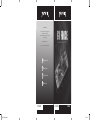 1
1
-
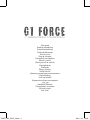 2
2
-
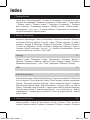 3
3
-
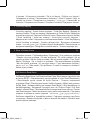 4
4
-
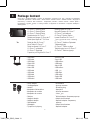 5
5
-
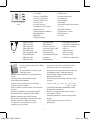 6
6
-
 7
7
-
 8
8
-
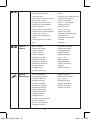 9
9
-
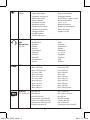 10
10
-
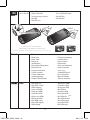 11
11
-
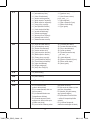 12
12
-
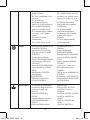 13
13
-
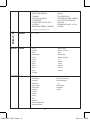 14
14
-
 15
15
-
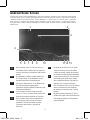 16
16
-
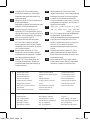 17
17
-
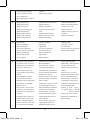 18
18
-
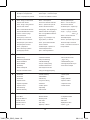 19
19
-
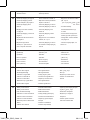 20
20
-
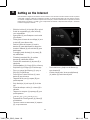 21
21
-
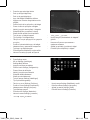 22
22
-
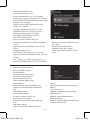 23
23
-
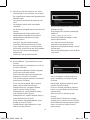 24
24
-
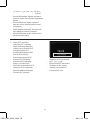 25
25
-
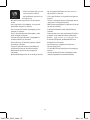 26
26
-
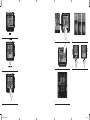 27
27
-
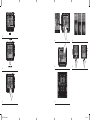 28
28
-
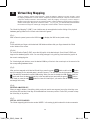 29
29
-
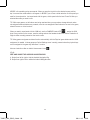 30
30
-
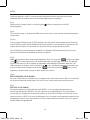 31
31
-
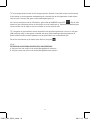 32
32
-
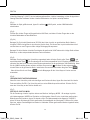 33
33
-
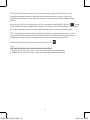 34
34
-
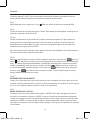 35
35
-
 36
36
-
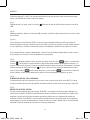 37
37
-
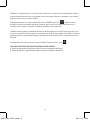 38
38
-
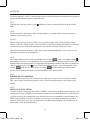 39
39
-
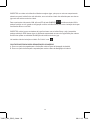 40
40
-
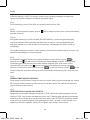 41
41
-
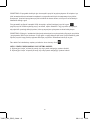 42
42
-
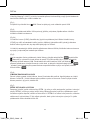 43
43
-
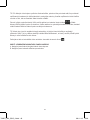 44
44
-
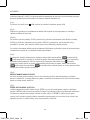 45
45
-
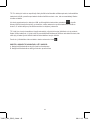 46
46
-
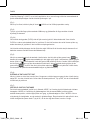 47
47
-
 48
48
-
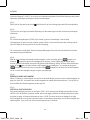 49
49
-
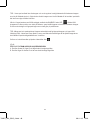 50
50
-
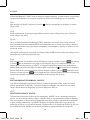 51
51
-
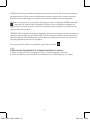 52
52
-
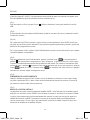 53
53
-
 54
54
-
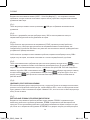 55
55
-
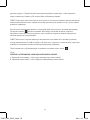 56
56
-
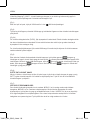 57
57
-
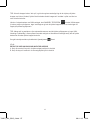 58
58
-
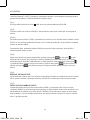 59
59
-
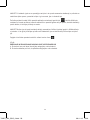 60
60
-
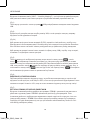 61
61
-
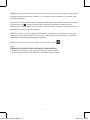 62
62
-
 63
63
-
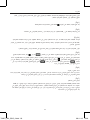 64
64
-
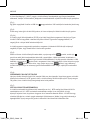 65
65
-
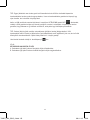 66
66
-
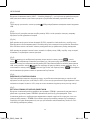 67
67
-
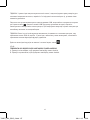 68
68
-
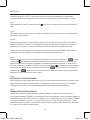 69
69
-
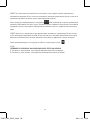 70
70
-
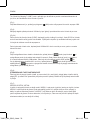 71
71
-
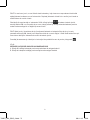 72
72
-
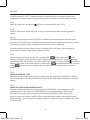 73
73
-
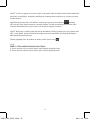 74
74
-
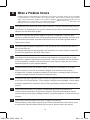 75
75
-
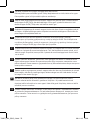 76
76
-
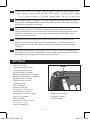 77
77
-
 78
78
-
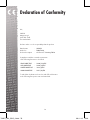 79
79
-
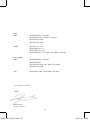 80
80
-
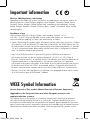 81
81
-
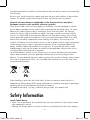 82
82
-
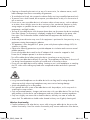 83
83
-
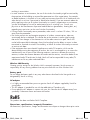 84
84
-
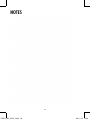 85
85
-
 86
86
-
 87
87
-
 88
88
-
 89
89
-
 90
90
-
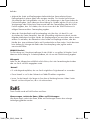 91
91
-
 92
92
-
 93
93
-
 94
94
-
 95
95
-
 96
96
Yarvik G1 Force Schnellstartanleitung
- Typ
- Schnellstartanleitung
- Dieses Handbuch eignet sich auch für
in anderen Sprachen
- English: Yarvik G1 Force Quick start guide
- français: Yarvik G1 Force Guide de démarrage rapide
- italiano: Yarvik G1 Force Guida Rapida
- русский: Yarvik G1 Force Инструкция по началу работы
- Nederlands: Yarvik G1 Force Snelstartgids
- slovenčina: Yarvik G1 Force Stručná príručka spustenia
- dansk: Yarvik G1 Force Hurtig start guide
- polski: Yarvik G1 Force Skrócona instrukcja obsługi
- čeština: Yarvik G1 Force Rychlý návod
- eesti: Yarvik G1 Force Lühike juhend
- svenska: Yarvik G1 Force Snabbstartsguide
- română: Yarvik G1 Force Ghid de inițiere rapidă
Verwandte Artikel
Andere Dokumente
-
Prestigio PMP Series User 4 Quantum 7.85 Benutzerhandbuch
-
Prestigio MultiPad 4 QUANTUM 7.85 Benutzerhandbuch
-
Aqprox Cheesecake Tab 8” XM Benutzerhandbuch
-
Rollei S-30 Bedienungsanleitung
-
Prestigio PMP Series User MultiPad 4 Quantum 7.85 3G - PMP5785C3G QUAD Bedienungsanleitung
-
Aqprox Cheesecake XL 2 Benutzerhandbuch
-
Archos Magnus Plus 101 Benutzerhandbuch
-
Trekstor SurfTab Ventos 7.0 Benutzerhandbuch
-
Steelplay JVAMUL00152 Benutzerhandbuch
-
HP Slate 6 VoiceTab II Schnellstartanleitung